修改Word 2003的默认设置让WORD更顺手
导读:本文为你介绍怎么修改Word 2003的默认设置,以方便我们的日常工作之用,如默认图片环绕方式的修改、对象的精确调整、自选图形的默认格式的修改,以及启动时打开常用输入法这些更顺手的设置,都为我们的习惯作出了改动,正在学习WORD操作的朋友不容错过。
其实,Word 2003的许多默认设置并不适合我们使用,在此让我们看看如何修改这些默认设置让Word使用起来更加方便。
默认图片环绕方式的修改
在Word中插入或粘贴的图片环绕方式默认为“嵌入型”,在这种环绕方式下图片既不能旋转也不能拖动移位,插入图片经常还需要将版式调整为“四周型”再进行处理。其实我们可以把默认设置改成“四周型”,具体的操作方法:依次选择“工具→选项”菜单命令,在出现的对话框中选择“编辑”选项卡,单击“图片插入/粘贴方式”下拉列表,从中选择“四周型”项,最后单击“确定”按钮
对象的精确调整
相信不少人都知道,在Word中按住Alt键拖动可以对选中对象进行精确调整。其实只要进行一些简单设置,即使不按住Alt键直接拖动也可以进行精确调整。
依次选择“绘图”工具栏的“绘图→绘图网格”命令(默认位于Word窗口下方),在弹出的“绘图网格”界面中取消勾选“对象与网格对齐”复选框或将“水平间距”和“垂直间距”都设置为“0.01”(如图1),再单击“默认”按钮,在提示“是否更改网格线的默认设置?”时单击“是”按钮。这样以后在Word中直接拖动就可以精确调整了。
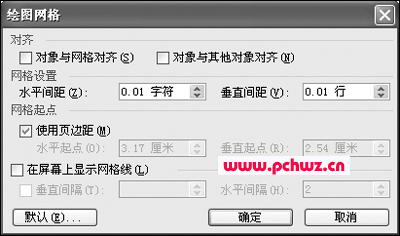
图1 “绘图网格”界面
如果你只需要在当前文档中进行直接拖动微调,而不想彻底改变默认设置,那么修改后不要单击“默认”按钮。
告别绘图画布
在Word 2003中绘图画布会在每次插入自选图形或文字框时自动出现。虽然按Esc键可以暂时让绘图画布消失,但总觉得太麻烦,其实我们可以通过以下方法来取消:依次选择“工具→选项”菜单命令,在出现的对话框中选择“常规”选项卡,取消勾选“插入‘自选图形’时自动创建绘图画布”复选框,最后单击“确定”按钮即可。
转截请注明:文章来自 pc捍卫者 http://www.pchwz.com
本站发布此文为传递更多信息之目的,不表明pc捍卫者赞同其观点